Czy Google zmusza Cię do zmiany hasła? Dowiedz się dlaczego!
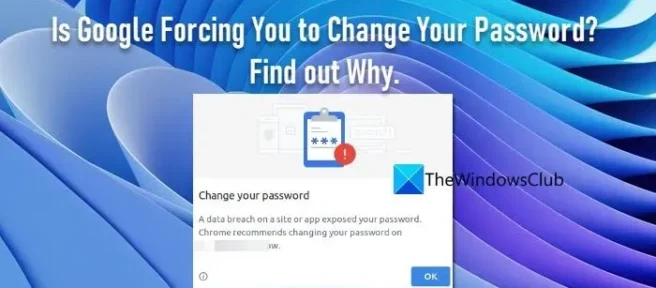
W tym poście wyjaśnimy, dlaczego Google zmusza Cię do zmiany hasła, i podzielimy się wskazówkami, jak temu zapobiec. Gmail od dziesięcioleci jest bardzo bezpieczną usługą e-mail firmy Google. Wykorzystuje wiodące w branży szyfrowanie, blokuje większość spamu i na czas wprowadza nowe środki bezpieczeństwa, aby chronić Twoje informacje przed nieautoryzowanym dostępem. Kilku użytkowników zgłosiło, że Google zmusza ich do zmiany haseł do kont. Dzieje się tak, gdy próbują zalogować się do Gmaila. Google mówi, że wykryto coś podejrzanego i przenosi do opcji odzyskiwania konta, aby zresetować hasło.
Czy Google zmusza Cię do zmiany hasła? Dowiedz się dlaczego.
W tym poście powiemy Ci, dlaczego Google zmusza Cię do zmiany hasła. Przyjrzymy się również możliwym rozwiązaniom w celu rozwiązania problemu zmiany hasła i położenia kresu ostrzeżeniom o podejrzanej aktywności.
Dlaczego Google każe mi zmienić hasło?
Google może poprosić Cię o utworzenie nowego hasła, ponieważ wykryto podejrzaną aktywność lub wykryto, że Twoje hasło zostało przejęte. Możesz również zostać wyzwolony przez takie monity, jeśli masz słabe hasło zgodnie z nowo zaktualizowanymi standardami. Google robi to wyłącznie ze względów bezpieczeństwa.
Skąd Google wie, że moje hasło zostało naruszone?
Jeśli poprosisz Google Chrome o zapamiętanie Twoich danych logowania do Gmaila, wyśle ich zaszyfrowaną kopię, aby sprawdzić, czy nie doszło do naruszenia bezpieczeństwa danych. Nie musisz się martwić, ponieważ Google nie może uzyskać Twojej nazwy użytkownika i hasła z tego szyfrowania.
Jak powstrzymać Google przed wielokrotnym proszeniem mnie o zmianę hasła?
Gdy Google poprosi Cię o zmianę hasła, zmień je raz w przeglądarce i na innych urządzeniach, na których jesteś zalogowany w Google. Utwórz hasło, które Google uzna za silne. Następnie skorzystaj z tych skutecznych rozwiązań, aby zapobiec dalszemu wyświetlaniu alertów o zmianie hasła:
- Włącz uwierzytelnianie dwuetapowe
- Użyj Menedżera haseł
- Wyczyść pamięć podręczną i pliki cookie
- Przeskanuj komputer w poszukiwaniu wirusów lub złośliwego oprogramowania
- Zainstaluj ponownie przeglądarkę
Zobaczmy to szczegółowo.
1] Włącz uwierzytelnianie dwuetapowe
Dwuetapowe uwierzytelnianie Google zapewnia dodatkową warstwę ochrony Twojego konta. Po zresetowaniu hasła musisz włączyć uwierzytelnianie dwuetapowe w Gmailu, aby uniemożliwić dostęp do konta osobom, które nie powinny mieć do niego dostępu. Uwierzytelnianie dwuetapowe wymaga podania kodu zabezpieczającego oprócz hasła za każdym razem, gdy próbujesz zalogować się do Gmaila z nowej przeglądarki lub urządzenia. Ponieważ otrzymasz ten kod w czasie rzeczywistym na pomocniczy adres e-mail lub telefon, uniemożliwisz hakerom dostęp do Twojego konta, nawet jeśli Twoje hasło zostanie przejęte.
2] Użyj Menedżera haseł
Użyj dobrej aplikacji Password Manager, która może przechowywać hasło przy użyciu silnych algorytmów szyfrowania. Sam Google oferuje menedżera haseł, który pomaga bezpiecznie przechowywać silne hasła, które są trudne do zapamiętania. Możesz zapisać dane logowania do różnych stron internetowych w aplikacji Google Password Manager i uzyskiwać do nich dostęp z dowolnego miejsca, po prostu logując się na swoje konto Google.
3] Wyczyść pamięć podręczną i pliki cookie
Jeśli hasło zostało już zmienione, a Google nadal wyświetla monit o jego zmianę, wyczyść pamięć podręczną przeglądarki i pliki cookie. Może to pomóc w rozwiązaniu problemu. Użytkownicy przeglądarki Chrome mogą wyczyścić historię przeglądania, pliki cookie i pamięć podręczną, klikając opcję Menu > Więcej narzędzi > Wyczyść dane przeglądania. Użytkownicy przeglądarki Firefox mogą to zrobić za pomocą opcji Historia > Wyczyść najnowszą historię. Użytkownicy Edge mogą wyczyścić pamięć podręczną przeglądarki i pliki cookie, przechodząc do sekcji Ustawienia Edge > Prywatność, wyszukiwanie i usługi > Wyczyść dane przeglądania. Jeśli korzystasz z przeglądarki Opera, możesz zapoznać się z naszym poprzednim postem, aby dowiedzieć się, jak wyczyścić pliki cookie i dane z pamięci podręcznej. Uruchom ponownie przeglądarkę i sprawdź, czy działa.
4] Przeskanuj komputer w poszukiwaniu wirusów lub złośliwego oprogramowania
Jeśli nadal pojawia się monit o zmianę hasła, może to oznaczać, że jakiś wirus na komputerze próbuje ukraść Twoje dane uwierzytelniające. Zaktualizuj oprogramowanie zabezpieczające w Internecie i przeprowadź pełne skanowanie systemu. Poddaj kwarantannie lub usuń podejrzany lub niechciany program, który może być przyczyną problemu.
5] Zainstaluj ponownie przeglądarkę
Jeśli nic nie pomoże, spróbuj odinstalować i ponownie zainstalować przeglądarkę. Nowa instalacja zastąpi wszelkie brakujące lub uszkodzone pliki, zaktualizuje przeglądarkę i zainstaluje wszystkie najnowsze poprawki błędów i poprawki bezpieczeństwa, aby zapewnić płynne przeglądanie. Upewnij się, że wykonałeś kopię zapasową wszystkich zakładek, haseł i innych ważnych danych, aby móc je zaimportować po ponownej instalacji przeglądarki.
Mam nadzieję że to pomoże.



Dodaj komentarz